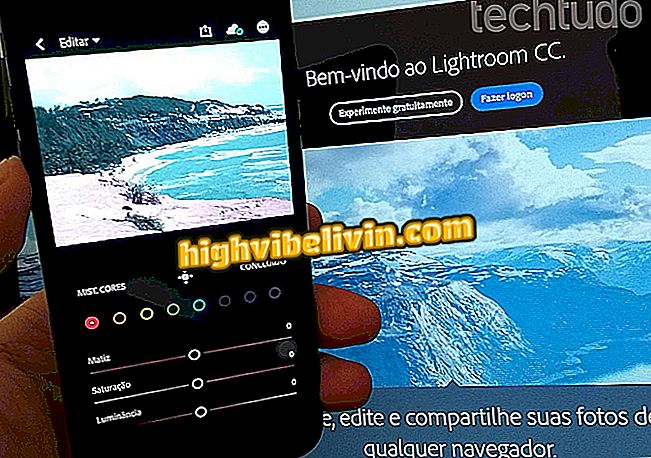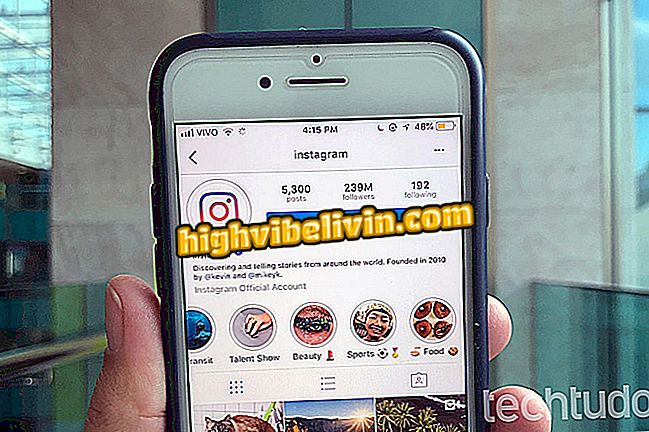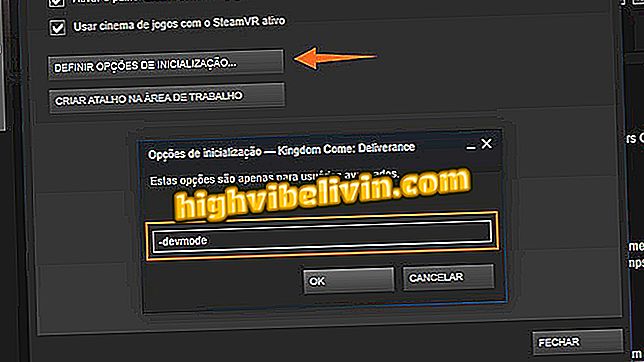Používání tabulek v Dokumentech Google
Dokumenty Google jsou poměrně úplný textový editor a podobně jako Microsoft Word podporuje tabulky. Nelze zadat vzorce pro vytváření účtů, například v aplikaci Excel nebo Google Sheets, ale tato funkce může být užitečná pro ty, kteří potřebují přidávat tabulky a organizovat informace v akademických novinách nebo dokumentech.
Dokumenty Google: Jak pojmenovat nové verze stejného dokumentu
Zde je návod, jak je vložit do dokumentů. Viz také, jak přidávat a odstraňovat řádky a sloupce a formátovat ohraničení a barvu pozadí tabulky v online textovém editoru Google.

Informace o používání tabulek v Dokumentech Google
Krok 1. Chcete-li vložit tabulku, umístěte textový kurzor na místo, kam jej chcete přidat. Pak přejděte do menu "Tabulka", přejděte na "Vložit tabulku" a vyberte počet řádků a sloupců;

Vložení tabulky do dokumentu
Krok 2. Poté, pokud chcete přidat nové řádky a sloupce, umístěte kurzor na tabulku a otevřete nabídku "Tabulka". Nyní vyberte, zda chcete vložit řádek nahoru nebo dolů nebo sloupec doprava nebo doleva;

Vkládání nových řádků a sloupců
Krok 3. Chcete-li odstranit řádek nebo sloupec, musíte nejprve umístit kurzor na řádek nebo sloupec, který chcete odstranit. Poté přejděte do menu "Tabulka" a vyberte požadovanou možnost;

Odstranění řádků a sloupců
Krok 4. Pokud chcete změnit formátování tabulky, přejděte do nabídky "Tabulka" a klikněte na "Vlastnosti tabulky ...";

Přístup k vlastnostem tabulky
Krok 5. V okně vlastností můžete konfigurovat barvu ohraničení, tloušťku čáry, barvu pozadí buňky a další konkrétnější možnosti, například zarovnání, kóty a odsazení. Po provedení požadovaných změn klikněte na tlačítko "OK".

Změna formátování tabulky
Tady! Využijte tipy pro přidávání a formátování tabulek v Dokumentech Google.
Jak v aplikaci Dokumenty Google umístit text do dvou sloupců? Výměna tipů ve fóru.